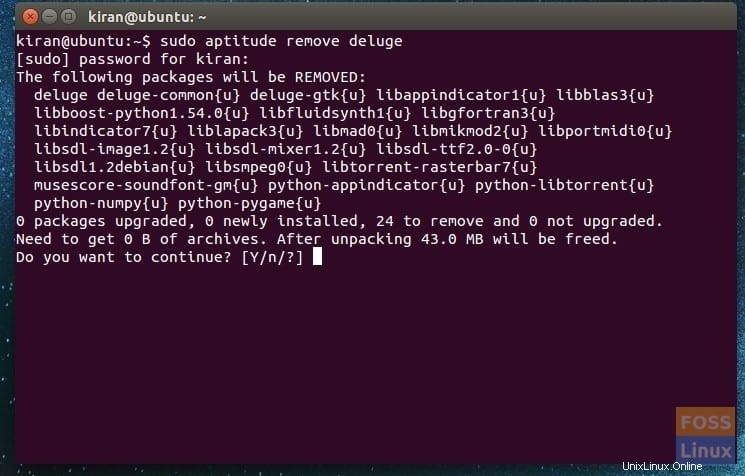Hari ini, mari kita bahas semua cara yang mungkin untuk menghapus program di sistem Ubuntu Anda. Metode yang akan kita tunjukkan mencakup cara grafis serta cara baris perintah, dan kedua metode tersebut akan menghapus aplikasi secara bersamaan tanpa meninggalkan jejak apa pun.
Mari kita mulai dengan cara grafis menggunakan Ubuntu Software Center, dan Synaptic Package manager, diikuti dengan cara baris perintah melalui Terminal.
Copot Instalasi Aplikasi menggunakan Ubuntu Software Center
Langkah 1) Luncurkan “Perangkat Lunak Ubuntu.”
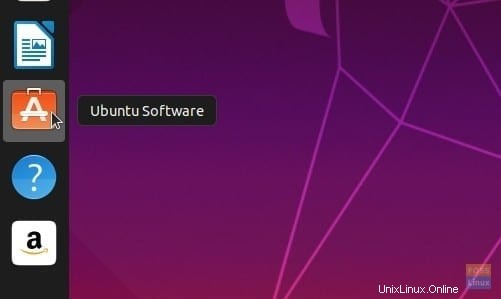
Langkah 2) Di Pusat Perangkat Lunak Ubuntu, klik tab "Terpasang". Ini adalah lokasi untuk menemukan semua aplikasi yang terinstal.

Langkah 3) Gulir ke Aplikasi dan klik tombol "Hapus" di sebelah aplikasi. Dalam contoh di bawah ini, saya mencopot pemasangan aplikasi Amazon di sistem Ubuntu 19.04.
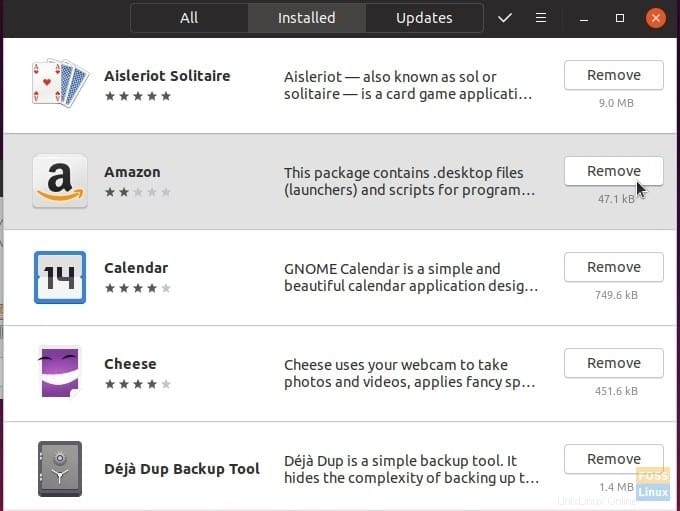
Langkah 4) Konfirmasikan penghapusan program. Anda juga harus memasukkan kata sandi root saat diminta.
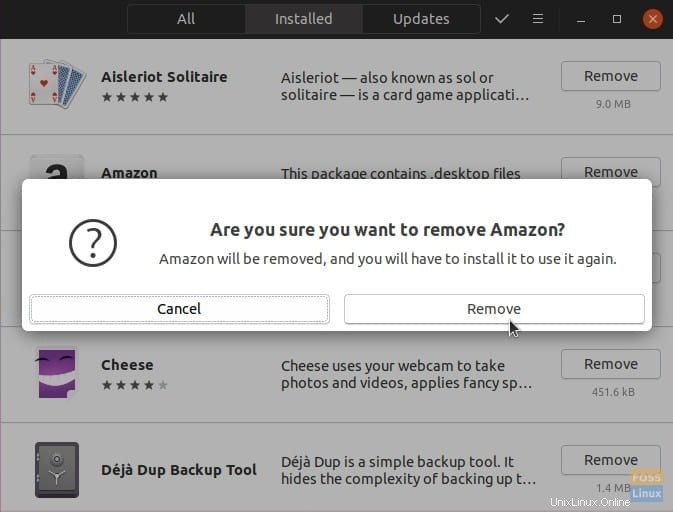
Itu dia; perangkat lunak harus dihapus dari komputer Anda.
Copot Program menggunakan Synaptic Package Manager
Synaptic Package Manager adalah alat manajemen paket grafis berbasis APT. Ini berfungsi sebagai front-end grafis untuk APT dan digunakan untuk menginstal, menghapus, dan meningkatkan paket pada sistem Ubuntu. Manajer paket Synaptic mencantumkan setiap program yang diinstal pada sistem Ubuntu Anda. Ini termasuk perpustakaan dan aplikasi sistem. Ini setara dengan cara baris perintah, kecuali Anda mendapatkan antarmuka pengguna yang mudah digunakan.
Mari kita mulai dengan menginstal Synaptic Package Manager.
Langkah 1) Luncurkan Terminal.
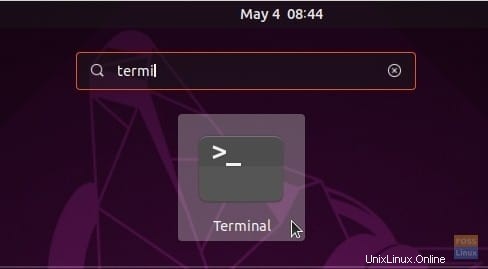
Langkah 2) Masukkan perintah berikut dan tekan enter.
sudo apt update
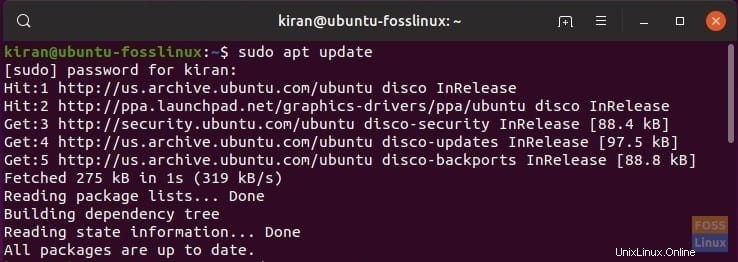
Langkah 3) Instal sinaptik.
sudo apt install synaptic
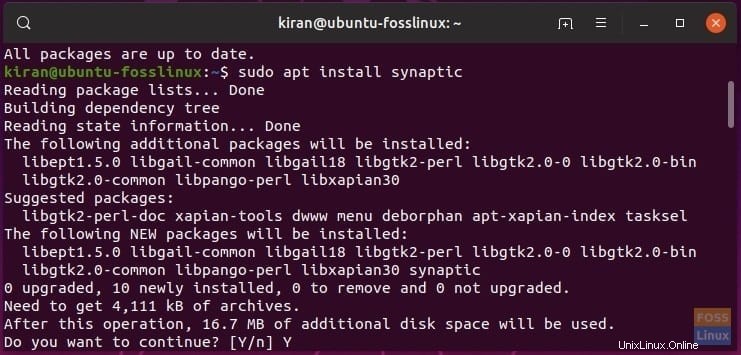
Langkah 4) Luncurkan Synaptic Package Manager.
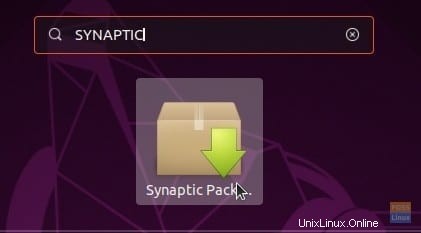
Langkah 5) Klik ikon "Cari" di sudut kanan atas jendela Synaptic. Cari program yang ingin Anda hapus instalasinya dan klik “Search”.
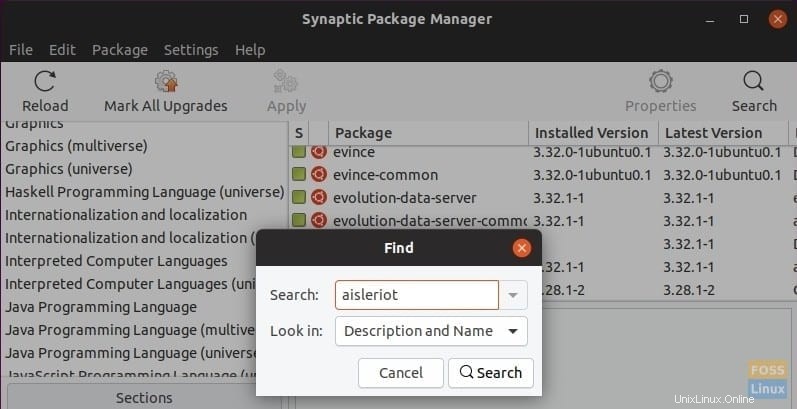
Langkah 6) Klik kanan pada item dan pilih “Tandai untuk Penghapusan Lengkap.”
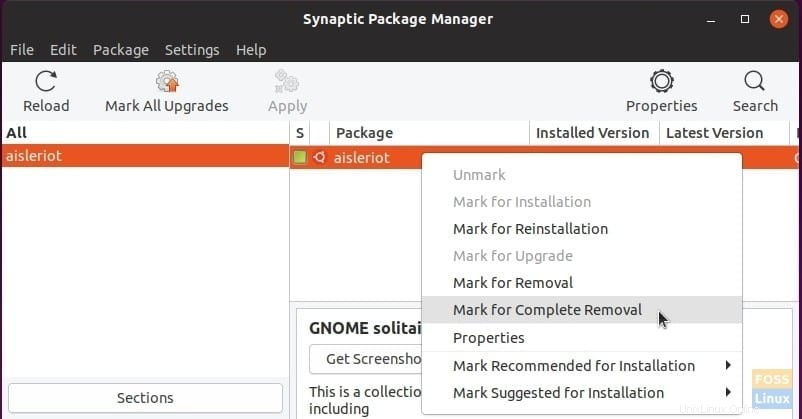
Langkah 7) Pada titik ini, penghapusan instalasi tidak dijalankan. Itu baru saja ditambahkan ke baris. Anda juga dapat menambahkan lebih banyak aplikasi untuk penghapusan instalasi. Ini akan mengisi dalam daftar. Setelah selesai, klik “Terapkan.”
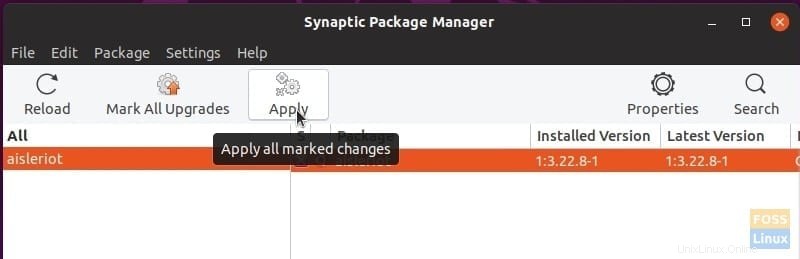
Langkah 8) Konfirmasikan dengan mengklik “Terapkan.”
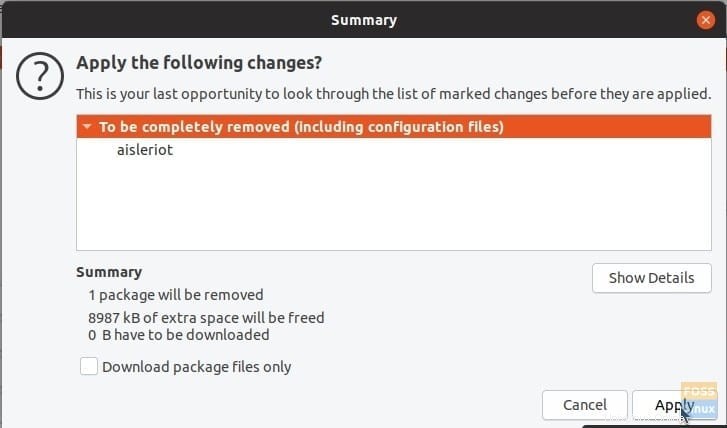
Langkah 9) Program harus di-uninstall.
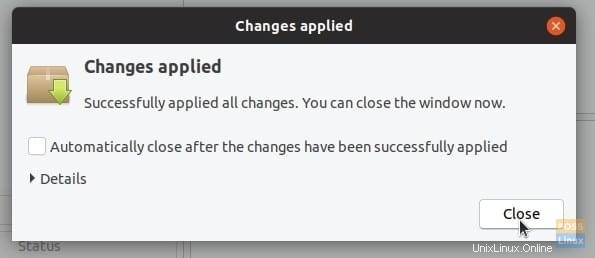
Copot Instalasi Perangkat Lunak di Ubuntu menggunakan Command-line
Ada banyak cara untuk menghapus program menggunakan baris perintah dari Terminal. Saya akan membahas beberapa metode yang cukup efektif.
perintah apt-get:
Sintaks umum penggunaan apt-get untuk menghapus program adalah sebagai berikut:
sudo apt-get remove <package name> && sudo apt-get autoremove
Anda harus tahu nama paketnya. Untuk menentukan nama paket, gunakan dpkg perintah.
dpkg --list
Anda akan melihat daftar besar aplikasi. Misalnya, saya ingin menghapus VLC Media Player, yang terdaftar hanya sebagai 'vlc.'
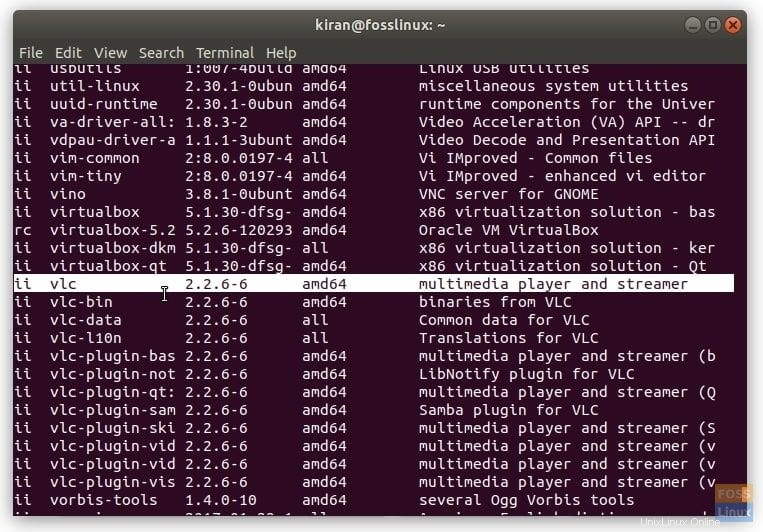
Oleh karena itu, perintah yang harus saya gunakan adalah sebagai berikut:
sudo apt-get remove vlc && sudo apt-get autoremove
Pencopotan Lengkap:
Selain itu, gunakan perintah –purge untuk menghapus instalan aplikasi sepenuhnya jika Anda berencana untuk tidak menginstal ulang aplikasi.
sudo apt-get --purge remove package_name
sudo apt-get --purge remove vlc
That's it for the command-line way.
Bonus:Menggunakan perintah aptitude
Masih ada cara lain untuk menghapus program menggunakan aptitude. Perintah Aptitude secara otomatis menghapus semuanya dan menyediakan antarmuka baris perintah interaktif.
Aptitude tidak terinstal di Ubuntu secara default, jadi pertama-tama, Anda harus menginstalnya.
sudo apt-get install aptitude
Kemudian untuk menghapus paket menggunakan aptitude, gunakan format perintah berikut:
sudo aptitude remove <package>
Misalnya, saya telah menghapus aplikasi 'banjir' di Ubuntu.